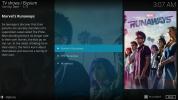Come controllare Fire Stick o Fire TV con Alexa: comandi vocali da usare
I dispositivi Fire TV e Fire Stick sono meravigliosamente comodi da usare. Vuoi sapere cosa è ancora più conveniente, però? Usandoli senza telecomando. Sfruttando Alexa di Amazon e un dispositivo Echo, puoi controllare Fire TV Stick con nient'altro che la tua voce. Di 'a Fire di aprire Netflix, cercare un nuovo film, eseguire un'app o iniziare a riprodurre musica. Se puoi dirlo, Alexa e il tuo Fire Stick possono farlo!

Garanzia di rimborso entro 30 giorni
Proteggi le tue ricerche vocali con una VPN
I problemi di privacy online stanno crescendo di giorno in giorno, soprattutto quando si tratta di ricerche vocali utilizzando servizi come Alexa, Google Home e Siri. Per poter elaborare il tuo comando, la tua voce deve essere inviata a server remoti. Ciò significa trasmettere dati non crittografati su Internet, consentendo a tutti, dagli ISP agli hacker, di ascoltare e persino salvare le ricerche.
Fortunatamente, le VPN semplificano la sicurezza. Con la giusta VPN in esecuzione sulla tua rete domestica puoi proteggere ogni dispositivo che si connette a Internet. Fire TV, smartphone, Fire Tablet, persino smart TV e console di gioco. Le VPN crittografano i dati prima che escano di casa, rendendo impossibile per chiunque intercettare le tue conversazioni su Alexa. Naviga e trasmetti in streaming con la massima sicurezza utilizzando una VPN e non preoccuparti più della tua privacy online.
Di seguito sono riportati i nostri consigli per le VPN più affidabili e migliori da utilizzare con Fire TV o qualsiasi dispositivo connesso a Internet.
1. ExpressVPN - Velocità e sicurezza

Non riesci a decidere tra una VPN veloce e una super sicura? ExpressVPNrende così non è necessario. Il servizio VPN leggero e facile da usare offre centinaia di connessioni server in 94 paesi, tutte con velocità fulminee in tutto il mondo. I tuoi dati saranno al sicuro con la protezione dalle perdite DNS, un kill switch automatico e la crittografia AES a 256 bit, il tutto supportato da una politica di zero-logging su traffico, richieste DNS e indirizzi IP. Puoi persino installare ExpressVPN direttamente dall'appstore di Fire TV!
- OFFERTA SPECIALE: 3 mesi gratuiti (sconto del 49% - link sotto)
- Server super veloci
- Torrenting consentito
- Politica rigorosa di non registrazione
- Supporto chat dal vivo.
- Leggermente più costoso della concorrenza.
2. IPVanish - Leggero e veloce
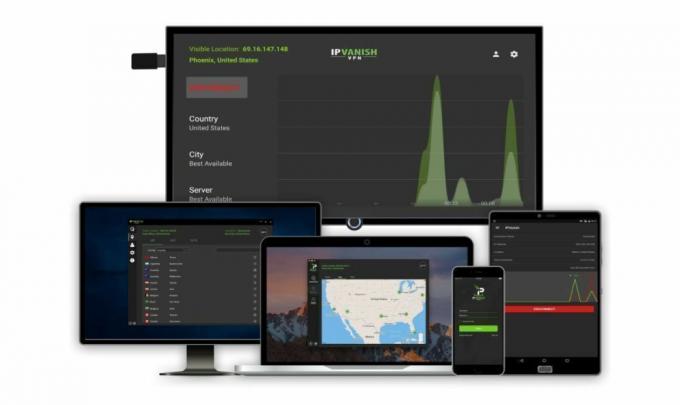
IPVanishsi concentra soprattutto sul forte anonimato. Il servizio fornisce la crittografia AES a 256 bit su tutti i dati e una politica sulla privacy con registrazione del traffico pari a zero, per cominciare. Ottieni anche la protezione dalle perdite DNS e un kill switch automatico per bloccare la tua identità. Approfitta di queste funzionalità per la privacy con i 950 server dell'azienda in 60 paesi diversi, abbastanza per farti guardare film in streaming dall'alba al tramonto! IPVanish può anche essere installato direttamente su Fire TV dall'appstore, rendendolo un servizio incredibilmente conveniente per l'avvio.
Usa Alexa con Fire TV - Requisiti
Se sei stanco di cercare il telecomando Fire TV tra i cuscini del divano, Amazon ha delle buone notizie per te. Nell'agosto 2017 la società ha implementato l'integrazione di Alexa con tutti i dispositivi Fire, inclusi Fire TV e Fire Stick. Non è necessario armeggiare per i pulsanti o cercare nei cassetti batterie nuove. Parla e la tua Fire TV obbedirà!
Avrai bisogno di un dispositivo Echo
Alexa fa la sua apparizione su molti dei dispositivi a controllo vocale di Amazon, ma la sua vera casa è l'Eco. Amazon Echo è un altoparlante autonomo con microfono incorporato che si trova in casa ad ascoltare in silenzio i comandi giusti. Non appena dici "Alexa", l'Eco prende vita, pronto a eseguire una grande varietà di comandi.
Lo stesso Eco può fare di tutto, dalla riproduzione di musica all'impostazione di allarmi, streaming audio, creazione di elenchi di cose da fare, lettura di audiolibri e recupero del tempo. Con l'integrazione di Fire TV diventa improvvisamente ancora più utile. Per ottenere l'esperienza completa di Alexa-Fire Stick, avrai bisogno di un dispositivo Echo a casa tua. Quindi tutto ciò che devi fare è sincronizzarli e iniziare a parlare.
Connessione alla rete domestica
Echo, Alexa e Fire TV funzionano bene insieme con pochissimo set-up di cui preoccuparsi. Un requisito è che entrambi i componenti hardware debbano trovarsi sulla stessa rete Wi-Fi. Questo di solito non è un problema se stai usando tutti questi dispositivi a casa tua. Assicurati solo che Echo e Fire Stick accedano alla stessa rete trasmessa dallo stesso router e che Amazon si occuperà del resto.
Account Amazon
Quando Echo è stato lanciato per la prima volta, era disponibile solo per gli abbonati Amazon Prime. Tale limitazione è stata infine revocata per consentire a più persone di godere di Echo e Alexa. Per utilizzare Fire Stick, tuttavia, devi disporre di un account Amazon attivo ed entrambi i dispositivi devono essere collegati allo stesso account. Non è necessario disporre di un abbonamento Prime, solo le credenziali di accesso valide lo faranno. Se non disponi di un account Amazon, puoi crearne uno gratuitamente in pochi secondi.
Fire TV o Fire Stick
Infine, dovrai disporre del dispositivo Fire collegato alla TV e accenderlo per sfruttare l'integrazione di Alexa. L'Eco non può controllare Fire TV se viene spento, dopo tutto. È anche una buona idea utilizzare hardware di ultima generazione. I dispositivi meno recenti sono ancora supportati, tuttavia, solo assicurati che siano aggiornati.
Utilizzo di Alexa per controllare Fire TV - Installazione

Hai tutto l'hardware impostato e pronto per partire? È tempo di insegnare ad Alexa a lavorare con Fire TV!
Associa automaticamente Fire Stick all'eco
Collega Fire TV al televisore, assicurati che sia installato e pronto. Configura Echo e rispondi anche ai comandi. Dopo tutto, ogni dispositivo deve funzionare da solo prima di poter comunicare tra loro.
Amazon afferma che Alexa si collegherà automaticamente al tuo dispositivo Fire se hai solo una Fire TV registrata sul tuo account. In questo caso, prova un comando vocale rapido per vedere se Eco può accedere a Fire TV. Qualcosa di semplice come "Alexa, mostrami un film divertente". Se Fire TV si sveglia e risponde, l'associazione è stata completata.
Associa manualmente Fire TV ad Alexa
Se hai più dispositivi Fire registrati o se il collegamento automatico non funziona, procedi nel seguente modo.
- Apri Fire TV e installa Amazon Alexa dall'app store, se non è già sul tuo dispositivo.
- Apri il menu principale e seleziona Musica, video e libri
- Scegli Fire TV dall'elenco.
- Seleziona Collega il tuo dispositivo Alexa, quindi segui le istruzioni per scegliere il tuo dispositivo.
- Conferma il collegamento. Ora puoi gestire i dispositivi connessi dall'app Alexa.
Una volta completati questi passaggi, prova un altro comando vocale Fire TV con Alexa ed Echo. Dovrebbe funzionare subito!
Controllo di Fire TV con Alexa

Associare Fire TV a Echo e Alexa apre un vasto mondo di nuove funzionalità da esplorare. Alexa è un assistente sorprendentemente intelligente in grado di comprendere ed eseguire una grande varietà di comandi. Di seguito sono riportati alcuni dei comandi vocali più comuni (e più utili) che vorrai utilizzare con il tuo dispositivo Fire Stick.
Nota: anche se hai una Fire Stick invece di una Fire TV indipendente, dire "Fire TV" ad Alexa controllerà lo stesso dispositivo.
Controlli hardware
Fire TV è stato collegato ma non acceso? Dì "Alexa, guarda Fire TV" e il tuo dispositivo si accenderà, pronto per lo streaming.
Cerca film e programmi TV
Digitare su una Fire TV usando un telecomando non è mai stata un'esperienza divertente o veloce. Alexa può risolvere il problema con la ricerca a comando vocale.
Prova uno dei seguenti comandi per cercare Prime Video e altre app di streaming installate:
- "Alexa, cerca [film / serie TV]."
- "Alexa, trova [titolo / genere]."
- "Alexa, mostrami i titoli con [attore]."
- "Alexa, cerca [film / programma TV] su [app]."
- "Alexa, mostrami [film / programmi TV] su [app]."
- "Alexa, trova i film di [attore] su [app]."
Avvia app
Non è necessario frugare nel menu di app di Fire TV. Con Alexa al lavoro, pronuncia semplicemente il nome dell'app e si aprirà immediatamente.
- "Alexa, avvia [app]."
- "Alexa, apri [app]."
Controlli video
Ti manca qualcosa di importante? Vuoi saltare alle cose buone o fermarti mentre prendi qualcosa da bere? Alexa può aiutarti! Le app supportate come Prime Video sono completamente sotto il comando di Alexa. Basta pronunciare una frase e il video risponderà.
Prova uno dei seguenti per vedere cosa può fare Alexa. Per le voci "quantità di tempo", indica semplicemente quanti minuti o secondi vuoi saltare "
- "Alexa, avanzamento rapido [quantità di tempo]."
- "Alexa, avanti veloce."
- "Alexa, ultimo episodio."
- "Alexa, prossimo episodio."
- "Alexa, pausa."
- "Alexa, guarda dall'inizio."
- "Alexa, gioca."
- "Alexa, riavvolgi [quantità di tempo]."
- "Alexa, riavvolgi."
- "Alexa, ricomincia."
Controlla la TV in diretta
La TV in diretta è una funzionalità sempre più popolare su Fire TV e altri dispositivi. Alexa può controllare i canali o navigare nello stream per te, proprio come con qualsiasi altro video.
- "Alexa, vai su [canale / rete]."
- "Alexa, vai su [canale / rete] su [app]."
- "Alexa, guarda [canale / rete]."
- "Alexa, gioca."
- "Alexa, pausa."
- "Alexa, fermati."
Altri controlli
Sebbene di solito non sia necessario navigare nei menu di Fire TV quando si controlla con Alexa, esiste un semplice comando che potrebbe essere molto utile. Questo ti riporta al menu principale in modo da poter vedere le ultime novità dalla dashboard di Fire Stick:
- "Alexa, vai a casa."
Se hai un televisore Amazon Fire TV Edition, puoi persino utilizzare Alexa per controllarlo:
- "Alexa, accendi Fire TV." o "Alexa, spegni Fire TV."
- "Alexa, imposta il volume su [livello] su Fire TV." o "Alexa, volume [livello] su Fire TV."
- "Alexa, alza il volume su Fire TV."
- "Alexa, abbassalo su Fire TV."
- "Alexa, muto Fire TV."
- "Alexa, passa a [dispositivo / input]."
- "Alexa, passa a [dispositivo / input]."
- "Alexa, vai su [canale / rete]."
- "Alexa, sintonizzati su [canale / rete]."
- "Alexa, passa a [canale / rete]."
- "Alexa, guida TV aperta."
- "Alexa, pausa."
- "Alexa, gioca."
- "Alexa, riprendi."
- "Alexa, riavvolgi."
- "Alexa, avanti veloce."
Ricerca vocale Fire Stick senza Alexa

Non è necessario disporre di un dispositivo Echo per utilizzare alcuni dei comandi vocali di Alexa. Amazon ha aggiunto il controllo vocale ai suoi nuovi modelli di Fire TV, permettendoti di premere un pulsante e parlare con il tuo dispositivo Fire per cercare contenuti senza digitare.
Passaggio 1: utilizzare un telecomando vocale o un'app vocale
Per utilizzare la funzione di ricerca vocale di Fire Stick, devi assicurarti di avere un'app remota abilitata alla voce o un'abilitazione remota sullo smartphone. L'accessorio fornito con i nuovi Fire TV è compatibile, così come è L'app remota ufficiale di Amazon. Prendi uno di questi prima, accendi il tuo dispositivo Fire, quindi assicurati che sia accoppiato.
Passaggio 2: tieni premuto il pulsante Voice
Nella parte superiore del telecomando dovresti vedere un pulsante vocale contrassegnato da un microfono. Se stai utilizzando l'app remota, cerca il pulsante del microfono nella parte superiore dello schermo. Tieni premuto il pulsante, quindi parla direttamente sul telecomando. Continua a tenere premuto il pulsante mentre parli.
Passaggio 3: ricerca
Al termine della query, rilasciare il pulsante e Fire TV avvierà la ricerca. Puoi accedere alla funzione di ricerca vocale da qualsiasi schermata e Fire Stick eseguirà la scansione di tutte le app sul tuo dispositivo. Prova a cercare film, programmi TV, attori o persino episodi per nome. Al termine, dovrai comunque utilizzare il telecomando per navigare tra i risultati di ricerca.
Passaggio 4: Cancella cronologia ricerche (facoltativo)
Se sei preoccupato per la tua privacy, è una buona idea eliminare occasionalmente la cronologia delle ricerche vocali di Fire TV. Amazon tiene traccia di ogni query inserita nel tentativo di fornire risultati personalizzati. È un po 'inquietante da guardare, però, quindi vai avanti e accendi il browser web del tuo PC, quindi visita il pagina di gestione dei contenuti e dei dispositivi sul tuo account Amazon. Trova il dispositivo che desideri modificare, quindi scegli l'opzione della cronologia delle ricerche vocali per cancellarla.
Conclusione
Quando i telecomandi fisici e le app di terze parti non lo riducono, è tempo di portare le cose al livello successivo. L'integrazione di Amazon dei servizi Alexa, Echo e Fire TV ti dà un notevole controllo sulla situazione dell'intrattenimento domestico. Avvia i flussi dall'altra stanza, gestisci la riproduzione dei film a mani libere, cerca anche film e programmi TV senza alzare un dito. È facile da impostare e i risultati sono estremamente convenienti, quindi perché non provarci?
Ricerca
Messaggi Recenti
Coppa del Mondo 2018 Gruppo A - Come guardare streaming live Russia, Arabia Saudita, Egitto, Uruguay
Il Coppa del Mondo FIFA 2018 e le aspettative sono alte mentre si a...
Coppa del Mondo 2018 Gruppo D - Come guardare streaming live Argentina vs Islanda e Croazia vs Nigeria
Coppa del Mondo FIFA 2018 Il gruppo D ha un po 'di tutto in offerta...
Come guardare Marvel's Runaways online e con Kodi
Uno dei sorprendenti successi dei programmi TV di fine 2017 è stato...